מנהלי התקנים מיושנים או קבצי מערכת פגומים הם לרוב אחראים
- שגיאת שלמות זיכרון PxHIpa64.sys מתרחשת כאשר אתה מנסה להפעיל את תכונת בידוד הליבה.
- זה יכול לנבוע מהפרעות מתוכניות המשתמשות במנהל ההתקן PxHIpa64.sys או מנהלי התקנים מיושנים.
- אתה יכול לפתור את זה על ידי הסרת מנהל ההתקן המודאג או השבתתו באמצעות עורך הרישום.
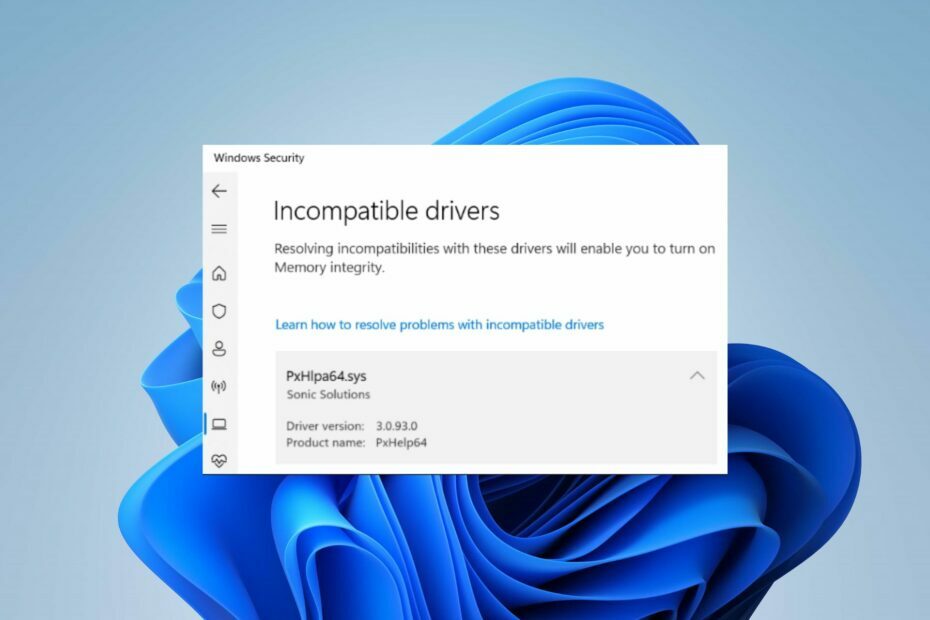
איקסהתקן על ידי לחיצה על הורד את הקובץ
תוכנה זו תשמור על מנהלי ההתקנים שלך ופועלים, ובכך תשמור עליך מפני שגיאות מחשב נפוצות ומכשלי חומרה. בדוק את כל מנהלי ההתקנים שלך עכשיו ב-3 שלבים פשוטים:
- הורד את DriverFix (קובץ הורדה מאומת).
- נְקִישָׁה התחל סריקה כדי למצוא את כל הדרייברים הבעייתיים.
- נְקִישָׁה עדכן דרייברים כדי לקבל גרסאות חדשות ולהימנע מתקלות במערכת.
- DriverFix הורד על ידי 0 הקוראים החודש.
הפעלת שלמות הזיכרון עוזרת למנוע גישה של קוד זדוני לרכיבים בעלי אבטחה גבוהה במקרה של התקפה. עם זאת, הפעלת בידוד ליבה ב-Windows 11 עשויה להיות מאתגרת בשל ה PxHIpa64.sys שלמות זיכרון שגיאה שהמשתמשים נתקלים בו.
לפיכך, נתאר דרכים שונות לתקן זאת במדריך זה. כמו כן, יש לנו מאמר דומה על שגיאת שלמות זיכרון Wdcsam64.sys וכיצד לתקן את זה ב-Windows 11.
מה גורם לשלמות הזיכרון PxHIpa64.sys?
יכולות להיות סיבות שונות לשגיאת מנהל ההתקן הבלתי תואמת PxHIpa64.sys ב-Windows 11. כמה פופולריים הם:
- הפרעה מתוכניות המשתמשות בדרייבר PxHlpa64.sys – תוכנות כמו Roxio ואחרות משתמשות במנהל ההתקן PxHlpa64.sys כדי להפעיל את התהליכים שלהן במערכת. תוכניות אלו עלולות להפריע לאבטחת Windows ולמנוע את פעולת התכונה שלמות זיכרון.
- דרייברים מיושנים - מנהלי התקנים שונים במחשב שלך אחראים על רכיבים והתקנים שונים, כולל מערכת האבטחה. לכן, שגיאת שלמות הזיכרון PxHIpa64.sys עשויה להופיע בעת הפעלת תכונת בידוד הליבה אם מנהלי ההתקן של המערכת שלך לא מעודכנים.
- קבצי מערכת פגומים – קבצי מערכת פגומים במחשב שלך יכול להיות בגלל וירוסים ותוכנות זדוניות. לפיכך, הם יכולים להדביק קבצים אחרים, כולל המיקום PxHIpa64.sys, וכתוצאה מכך שגיאת שלמות הזיכרון בכל פעם שהופעלה.
- Windows Update לא תקין - התקנת מבנה Windows שאינו יציב עלולה לגרום לבעיה במנהל ההתקן ובמערכת הבידוד Core.
גורמים אחרים שלא הוזכרו כאן יכולים גם להיות אחראים לשגיאת שלמות הזיכרון PxHIpa64.sys. עם זאת, נדון בכמה תיקונים יעילים לפתרון השגיאה.
כיצד אוכל לתקן את שלמות הזיכרון PxHIpa64.sys?
לפני שתנסה לבצע שלבים מתקדמים לפתרון בעיות, החל את הבדיקות הבאות:
- כבה אפליקציות ברקע פועל ברקע במחשב שלך.
- השבת זמנית את תוכנת האנטי-וירוס במחשב.
- הפעל מחדש את Windows במצב בטוח ובדוק אם השגיאה PxHIpa64.sys נמשכת.
אם אינך מצליח לפתור את השגיאה, המשך עם הפתרונות הבאים:
1. השבת את PxHlpa64.sys באמצעות עורך הרישום
- הקש על חלונות + ר לחצן כדי לפתוח את לָרוּץ תיבת דו-שיח, הקלד regedit, ולחץ Ctrl + מִשׁמֶרֶת + להיכנס כדי לפתוח את עורך רישום עם גישת מנהל.
- נְקִישָׁה כן כאשר בקרת חשבון משתמש (UAC) מתבקש.
- נווט למיקום הבא:
HKLM\SYSTEM\CurrentControlSet\Services\PxHlpa64.sys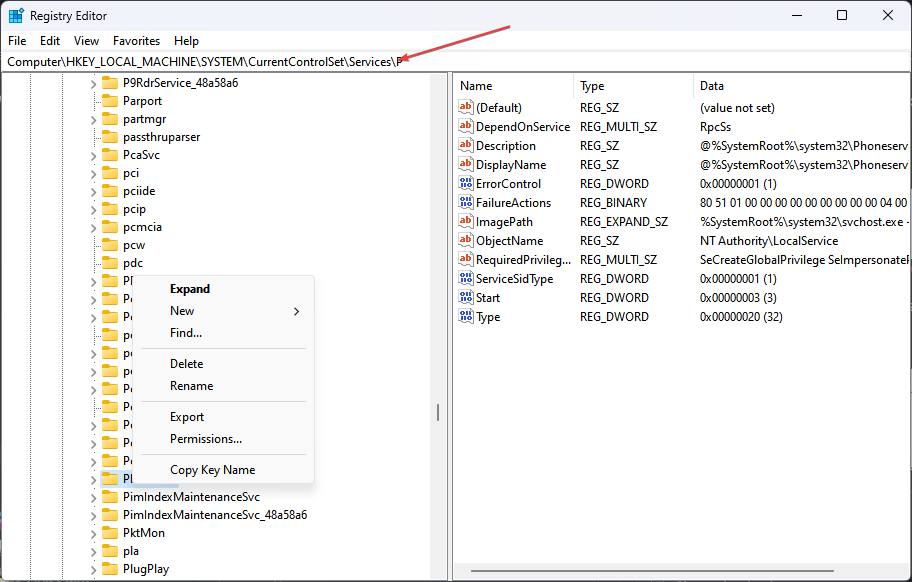
- בצד ימין של המסך, לחץ פעמיים על התחל את REG_DWORD. הגדר את הבסיס של הַתחָלָה ל הקסדצימלי, לשנות את ה נתוני ערך עד 4, ואז לחץ בסדר כדי לשמור את השינויים.
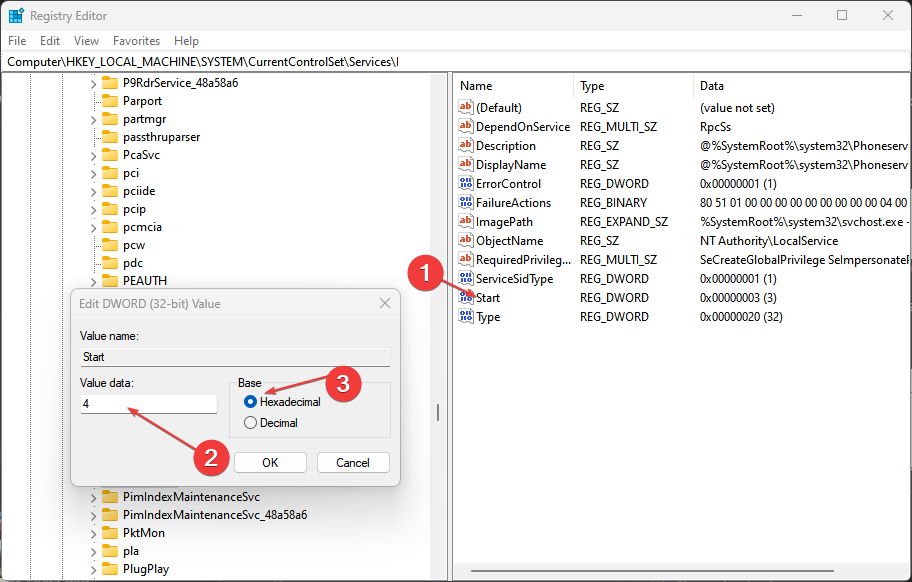
- הפעל מחדש את המחשב ובדוק אם השגיאה נמשכת.
התאמה של עורך הרישום מאפשרת לך לגשת לנתונים שבהם תוכל להשתמש כדי לשנות ולהפסיק את הפעילויות של הקובץ PxHIpa64.sys במחשב שלך. חשבון כיצד לתקן רישום פגום אם אתה נתקל בבעיות עם זה.
- לחץ לחיצה ימנית על הַתחָלָה כפתור, הקלד שורת פקודה, ולחץ על הפעל כמנהל אוֹפְּצִיָה.
- נְקִישָׁה כן על בקרת חשבון משתמש (UAC) מיידי.
- העתק פקודה זו והדבק ולאחר מכן הקש להיכנס אחרי כל אחד:
dism /online /get-drivers /format: table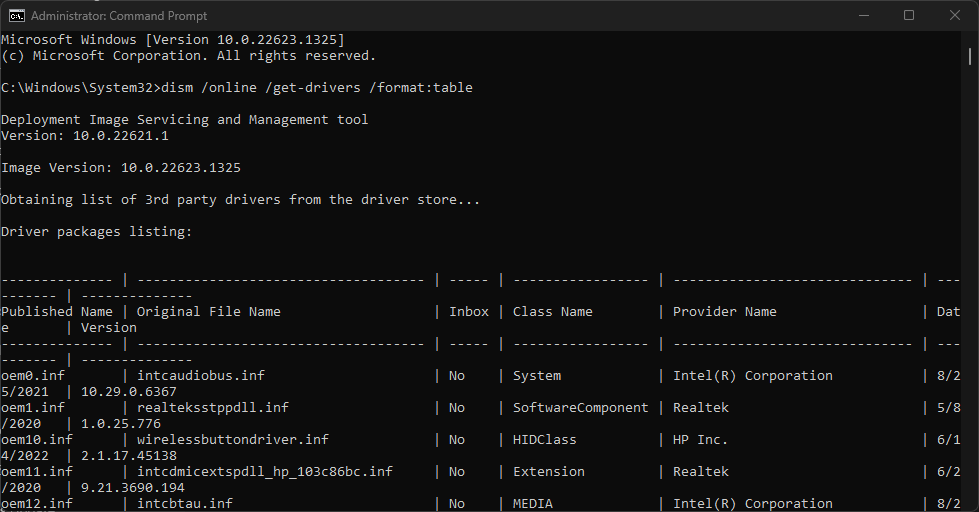
- תחת טבלת שמות ספק, מצא את השורה המכילה את PxHIpa64.sys, אז שימו לב ל שם פורסם.
- הקלד את הפקודה הבאה, החלפת ה- שם פורסם עם ה שם הנהג, ואז הקש להיכנס:
pnputil /delete-driver oem5.inf /uninstall /force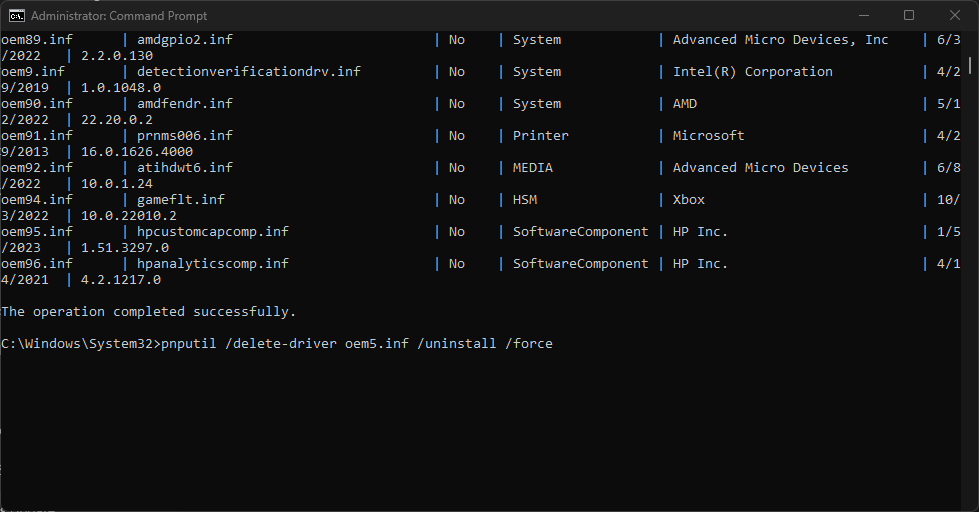
- הפעל מחדש את המחשב ובדוק אם השגיאה נמשכת.
הסרת ההתקנה של מנהל ההתקן תסיר כל צורה של הפרעה שהיא גורמת לתכונת שלמות הזיכרון במחשב שלך.
טיפ מומחה:
ממומן
קשה להתמודד עם בעיות מסוימות במחשב, במיוחד כשמדובר במאגרים פגומים או קבצי Windows חסרים. אם אתה נתקל בבעיות בתיקון שגיאה, ייתכן שהמערכת שלך שבורה חלקית.
אנו ממליצים להתקין את Restoro, כלי שיסרוק את המכשיר שלך ויזהה מה התקלה.
לחץ כאן כדי להוריד ולהתחיל לתקן.
בינתיים, אם ה שורת הפקודה לא עובדת במחשב האישי שלך, אל תהסס לבדוק אם יש תיקונים במדריך זה.
- ביטול המנוי של Microsoft Viva לא עובד: כפה על זה ב-4 שלבים
- מהי שגיאה 0x000000CB וכיצד לתקן אותה בקלות
- מה גורם cdd.dll BSoD ואיך לתקן את זה?
- Trojan/win32.casdet Rfn ב-Windows 11
- 5 דרכים לתיקון 0x00000139 Kernel_security_check_failure
3. עדכן כונני Windows
- הקש על חלונות + אני מפתח כדי לפתוח את הגדרות Windows.
- נווט אל עדכון חלונות לשונית ובחר את אפשרויות מתקדמות.
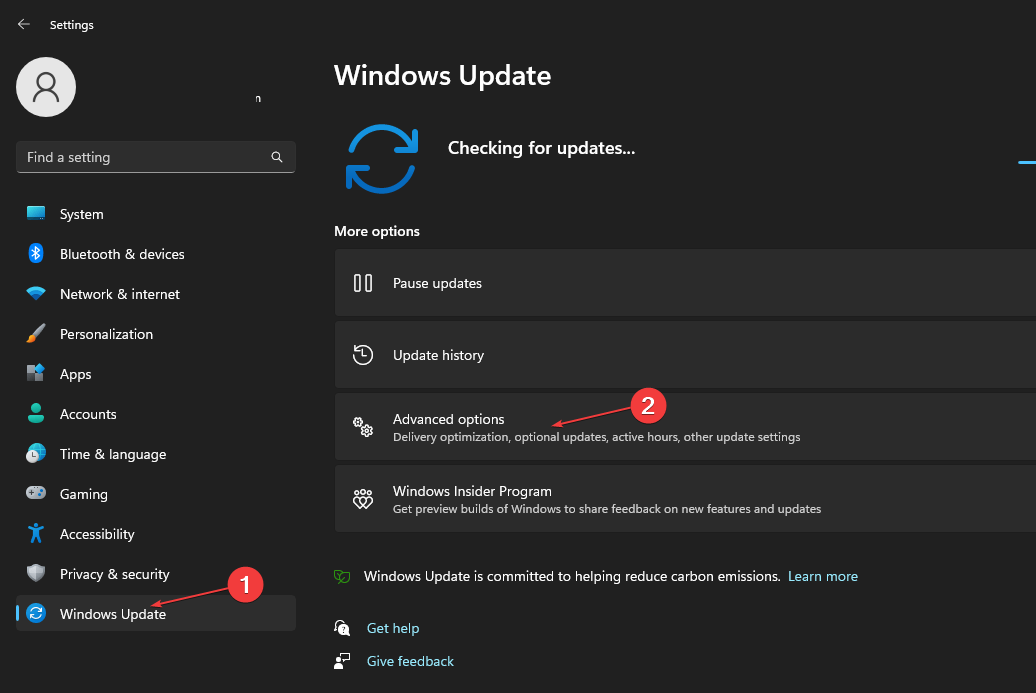
- בחר עדכון אופציונלי.
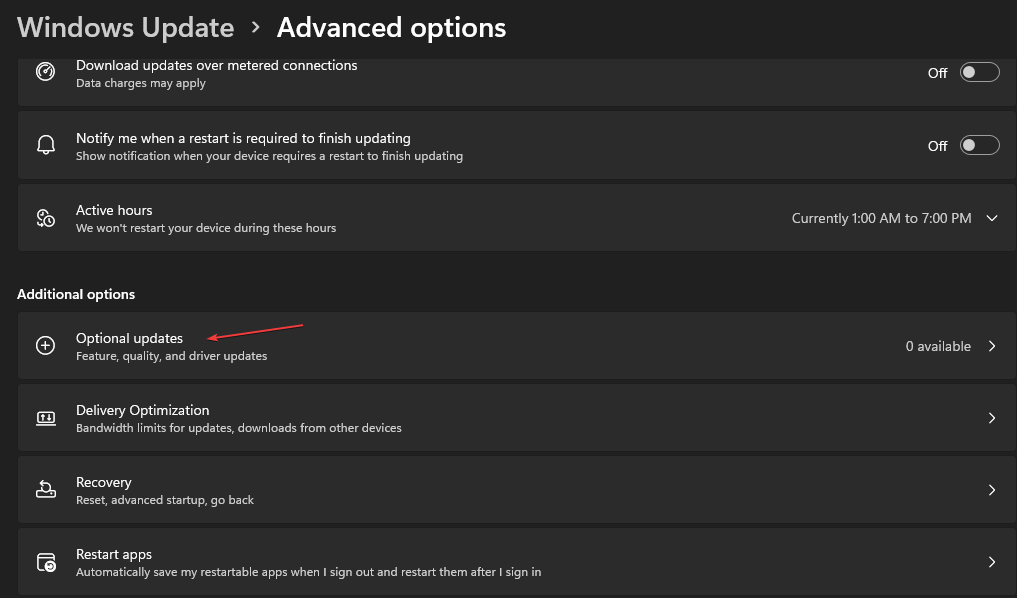
- לחץ על הכפתור הנפתח ב- עדכון דרייבר וסמן את רשימת העדכונים הזמינים.
- לחץ על עדכן והתקן לחצן ולהמתין להתקנת הדרייברים.
התקנת עדכוני מנהלי התקנים תתקן בעיות תאימות הנגרמות על ידי מנהלי התקנים מיושנים. בהמשך, תוכל לקרוא עוד על כיצד לעדכן ערכות מנהלי התקנים של מערכת ב-Windows כאן.
אם אתה רוצה לפעול מהר ולקבל את מנהלי ההתקן העדכניים ביותר של Windows, אתה יכול לבצע זאת במהירות עם DriverFix, תוכנה ייעודית שיכולה לסרוק את המחשב האישי שלך ולעדכן מנהלי התקנים בהתראה קצרה.
⇒ קבל את DriverFix
4. הסר את ההתקנה של עדכוני Windows אחרונים
- ללחוץ חלונות + אני מפתח כדי לפתוח את הגדרות אפליקציה.
- נְקִישָׁה עדכון חלונות ובחר עדכן היסטוריה.
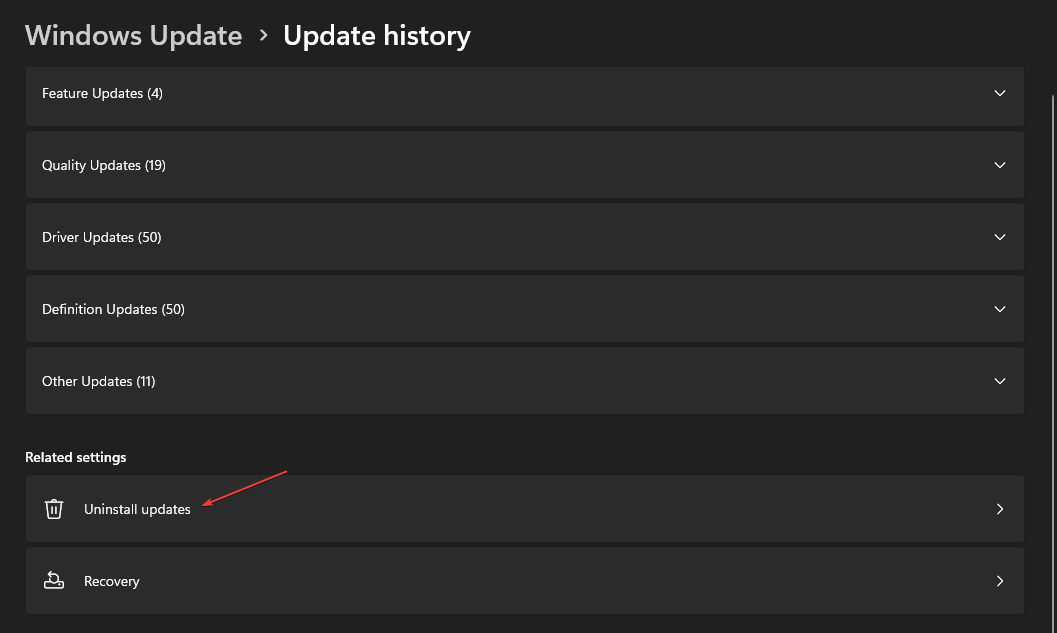
- הקש על הסר את התקנת העדכונים לחצן ובחר את העדכון האחרון.
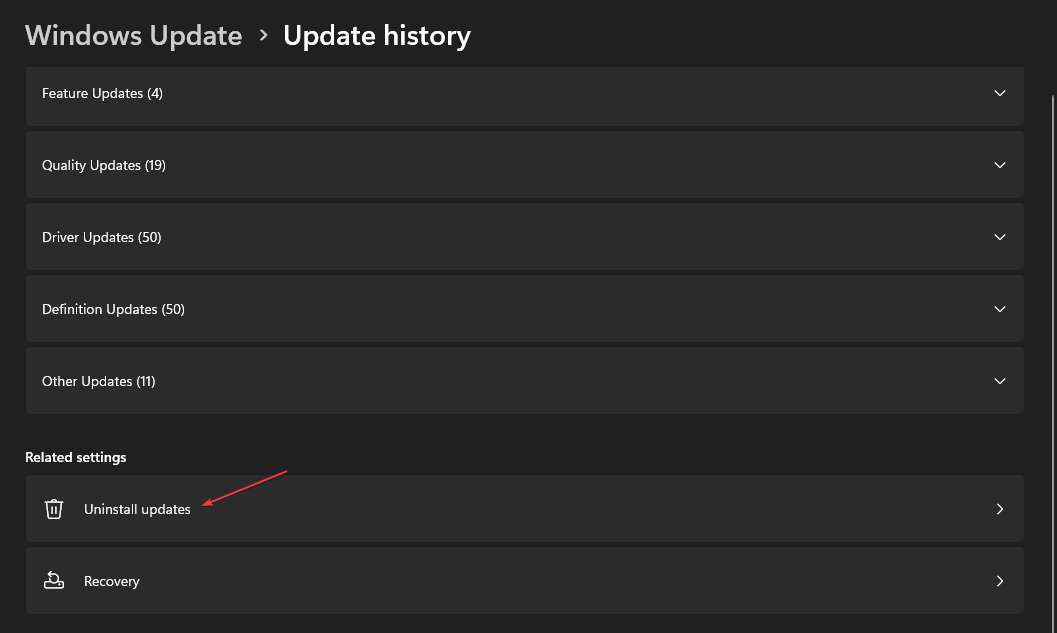
- לחץ על הסר את ההתקנה.
הסרת ההתקנה של עדכון Windows האחרון תמחק את ה-build שהותקן לאחרונה ויגרום לשגיאת שלמות הזיכרון PxHIpa64.sys.
קרא את המדריך שלנו על כיצד להסיר עדכונים ב- Windows 11 לעוד שלבים.
בנוסף, אל תהססו לבדוק את המדריך המפורט שלנו על שגיאת מנהל התקן לא תואמת Brusbsib.sys ואיך לתקן את זה. כמו כן, אתה יכול לקרוא על תיקון שגיאות BSOD של Win32kfull.sys ב-Windows 11.
אם יש לך עוד שאלות או הצעות, אנא השאירו אותן בקטע ההערות.
עדיין יש בעיות? תקן אותם עם הכלי הזה:
ממומן
אם העצות לעיל לא פתרו את הבעיה שלך, המחשב שלך עלול להיתקל בבעיות Windows עמוקות יותר. אנחנו ממליצים הורדת כלי תיקון מחשב זה (מדורג נהדר ב-TrustPilot.com) כדי לטפל בהם בקלות. לאחר ההתקנה, פשוט לחץ על התחל סריקה לחצן ולאחר מכן לחץ על תקן הכל.


